Operační systém Mac je nabitý malými drahokamy, které vám usnadní život. Jedním z nich je málo známá funkce Quick Look.
Předpokládejme, že na ploše nebo na jednotce palce máte složku plnou obrázků a chcete je rychle zobrazit, nebo hledáte jedinou fotografii, kterou jste chtěli poslat e-mailem kamarádovi, a nepamatujete si, kam jste ji umístili.
K dispozici je integrovaná funkce pro rychlé prohlížení obrázků (a dalšího obsahu) na počítačích Mac. K prohlížení indexů miniatur nebo rychlé prezentace vašich obrázků nemusíte otevírat Fotky ani instalovat žádný software třetích stran - aniž byste fotografie museli otevírat. Stačí použít vestavěnou funkci Quick Look.
Informace v tomto článku se týkají počítačů se systémem Mac OS 10.8 Mountain Lion nebo novějším. Zde se zobrazuje v macOS Mojave (10.14).
Jak otevřít Rychlý pohled
-
Poklepejte na složku obrázků nebo pomocí aplikace Finder vyhledejte a otevřete složku obrázků, které chcete zobrazit. Fotografie mohou být na jakémkoli druhu média - na pevném disku, CD, flash disku nebo na paměťové kartě.
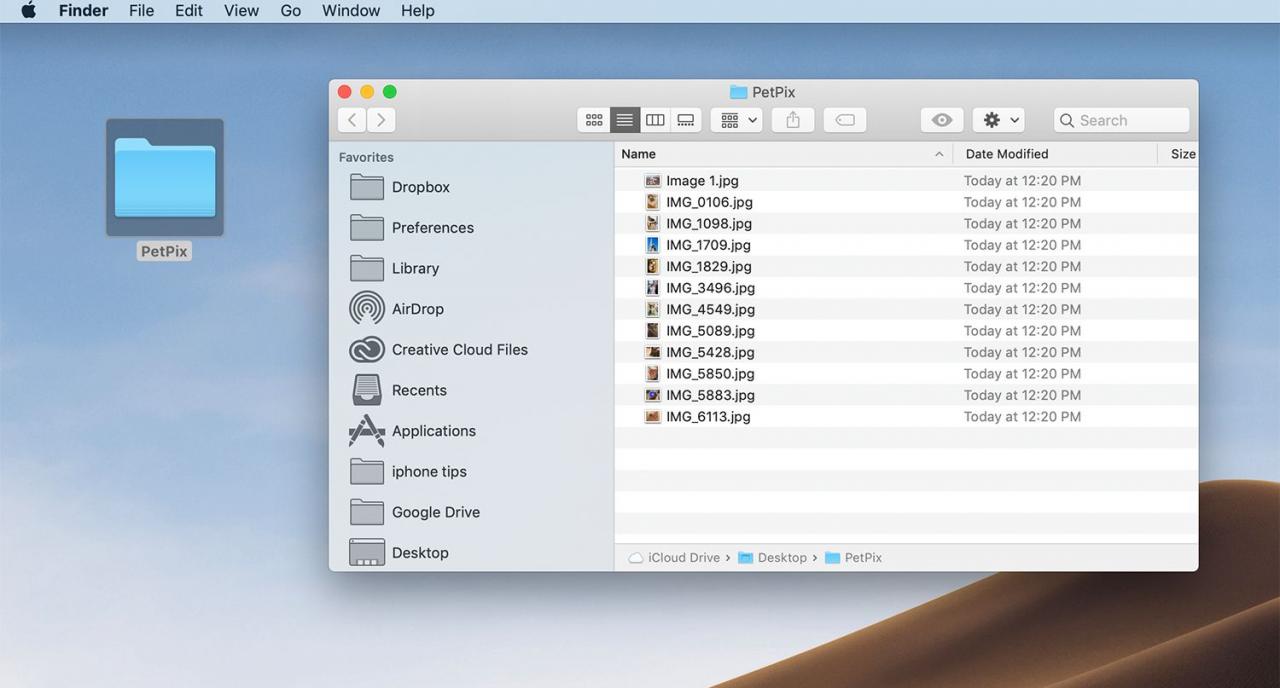
-
Vyberte obrázky, které chcete vidět. Pokud chcete celou složku, použijte klávesovou zkratku Příkaz+A vyberte všechny soubory.
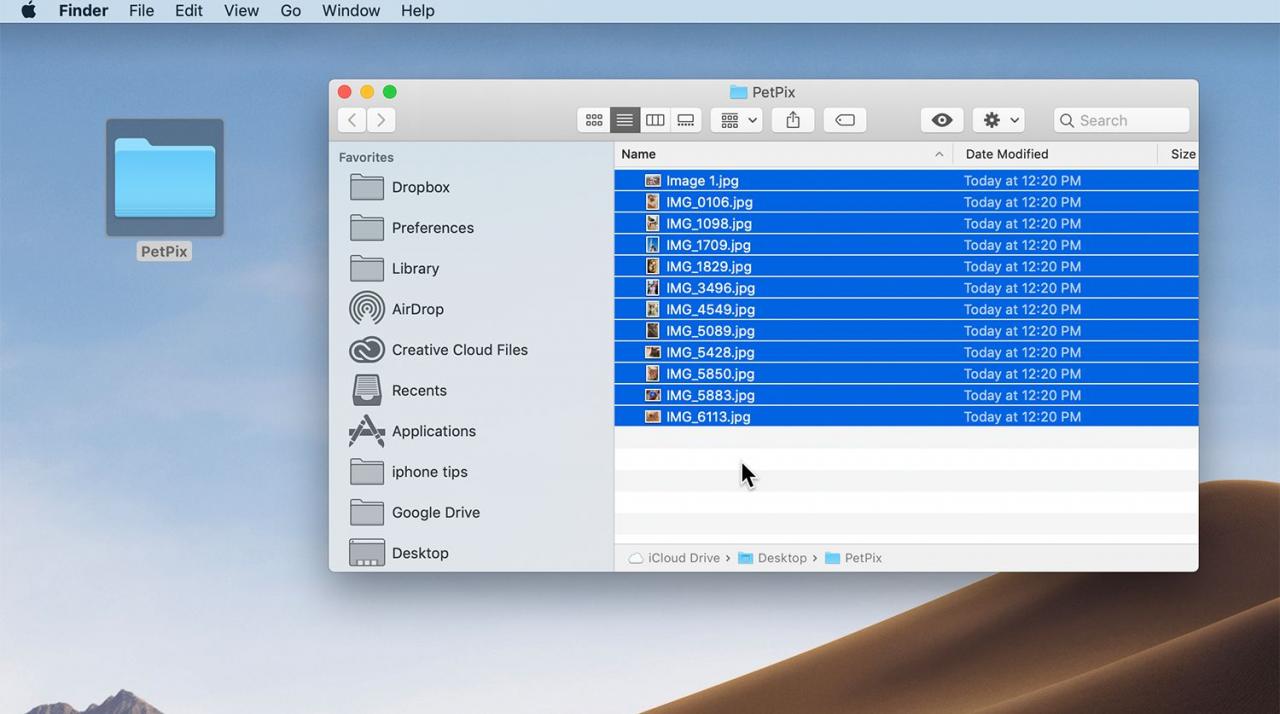
-
Stisknout Volba+Mezerník otevřete nové okno s obrázky v něm. První obrázek ve výběru vyplní okno. Pokud nechcete zobrazení na celou obrazovku, klepnutím na ikonu dvojité šipky v dolní části obrázku přejdete do zobrazení okna. Toto je funkce Quick Look operačního systému Mac.
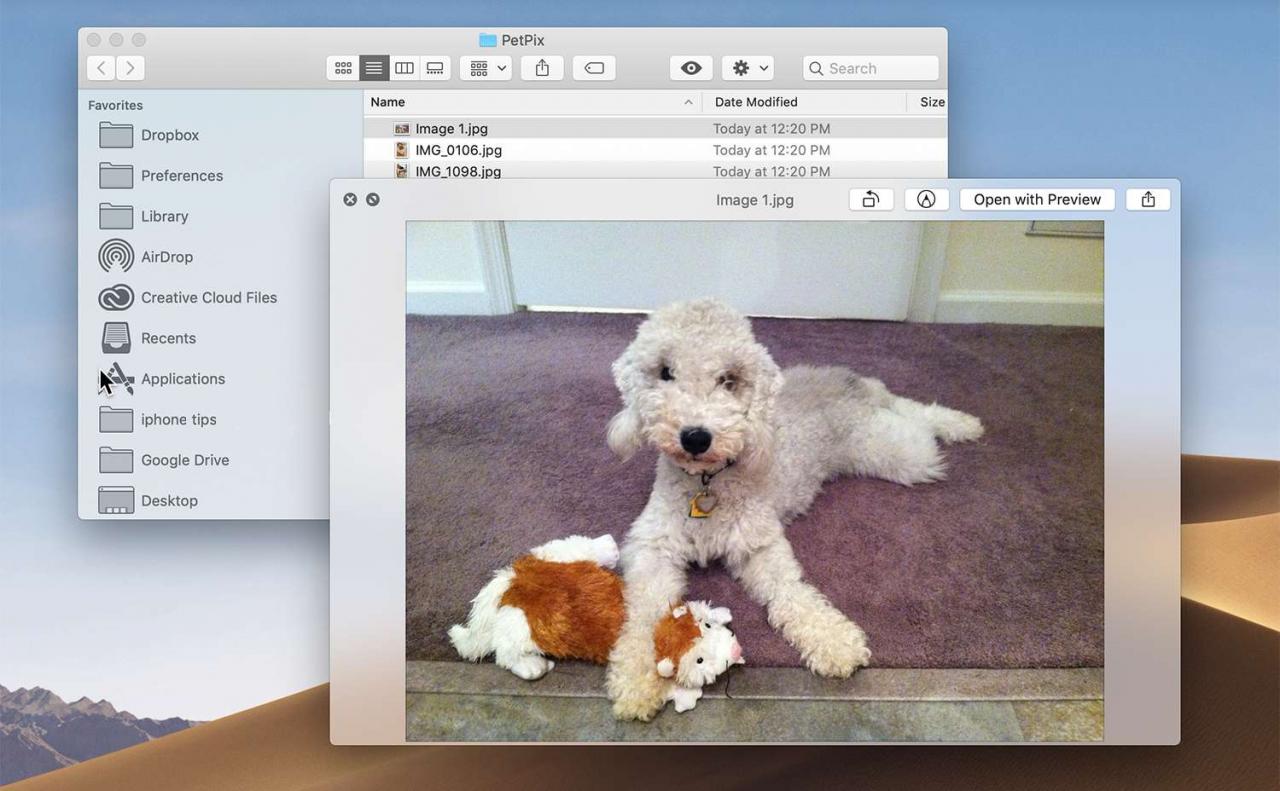
Používání funkce Quick Look
Při prvním použití funkce Rychlý pohled se obrázky ve výchozím nastavení otevírají na celou obrazovku s ovládacím pruhem ve spodní části každého z nich a na černém pozadí. Pracují v režimu prezentace a zpomalí pohyb z jednoho obrázku na další, pokud nestisknete Play / Pause ovládání ve spodní části obrazovky zastavíte u fotografie.
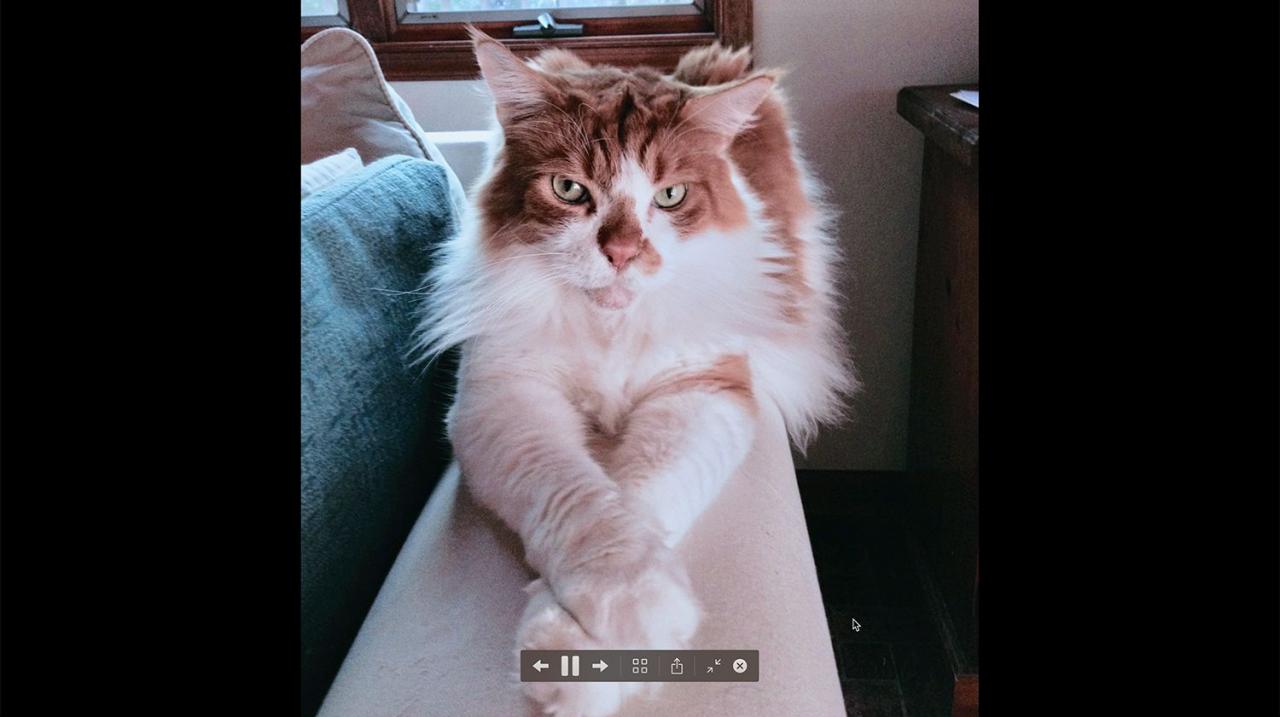
Jak můžete očekávat, můžete použít Šipka doprava na ovládacím panelu nebo na klávesnici pro posun vpřed ve skupině obrázků nebo Šipka vlevo posun zpět, v režimu Přehrát nebo Pozastavit.
Pokud si nechcete prohlížet obrázky v režimu celé obrazovky, stiskněte dvojitá šipka ikona na ovládacím panelu v dolní části obrázku. Některé možnosti však nejsou k dispozici, pokud nejste v režimu celé obrazovky.
Rejstřík v rychlém pohledu
Nemáte zájem o zpomalení skenování obrázků pomocí prezentace? Vybrat Rejstřík ikona (čtyři pole) ve spodní části jakékoli fotografie v Rychlém náhledu zobrazí celou obrazovku vybraných obrázků na černém pozadí.
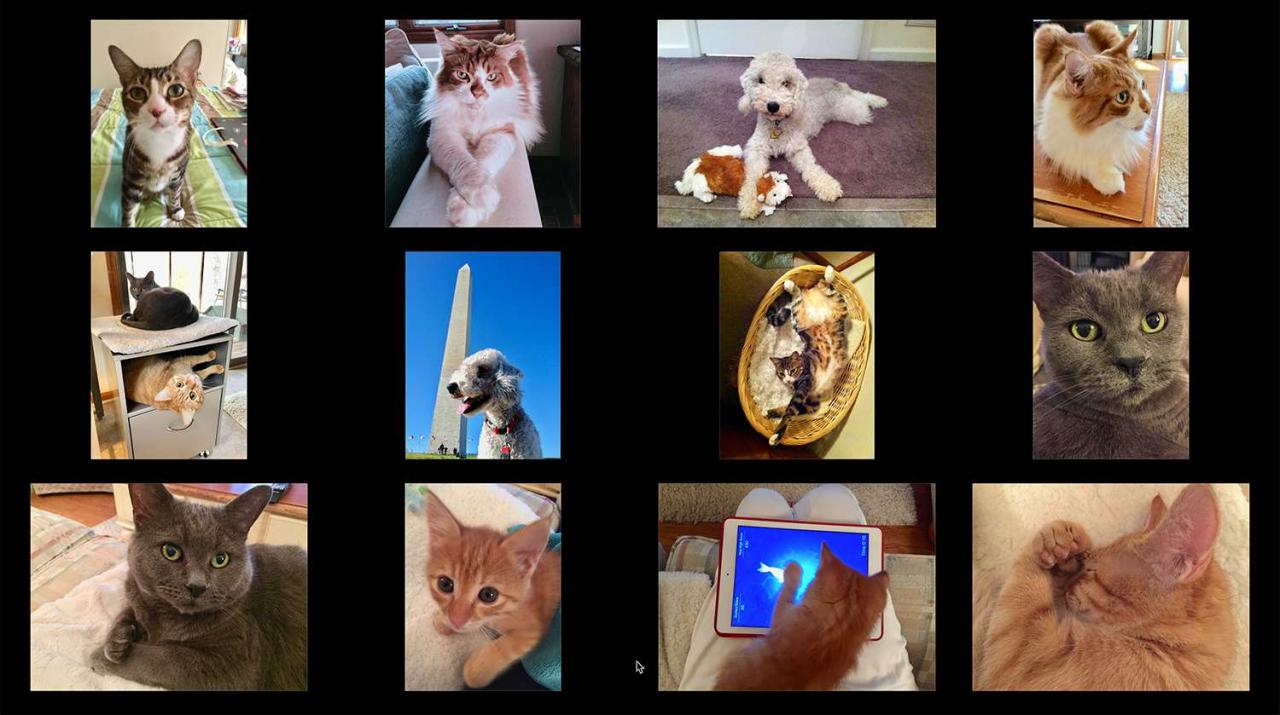
Klepnutím na libovolnou fotografii v indexovém zobrazení na ni přejdete v Rychlém náhledu.
Sdílení z rychlého vzhledu
Když najdete fotografii, kterou hledáte, klikněte na Sdílení ikona ve spodní části obrázku.
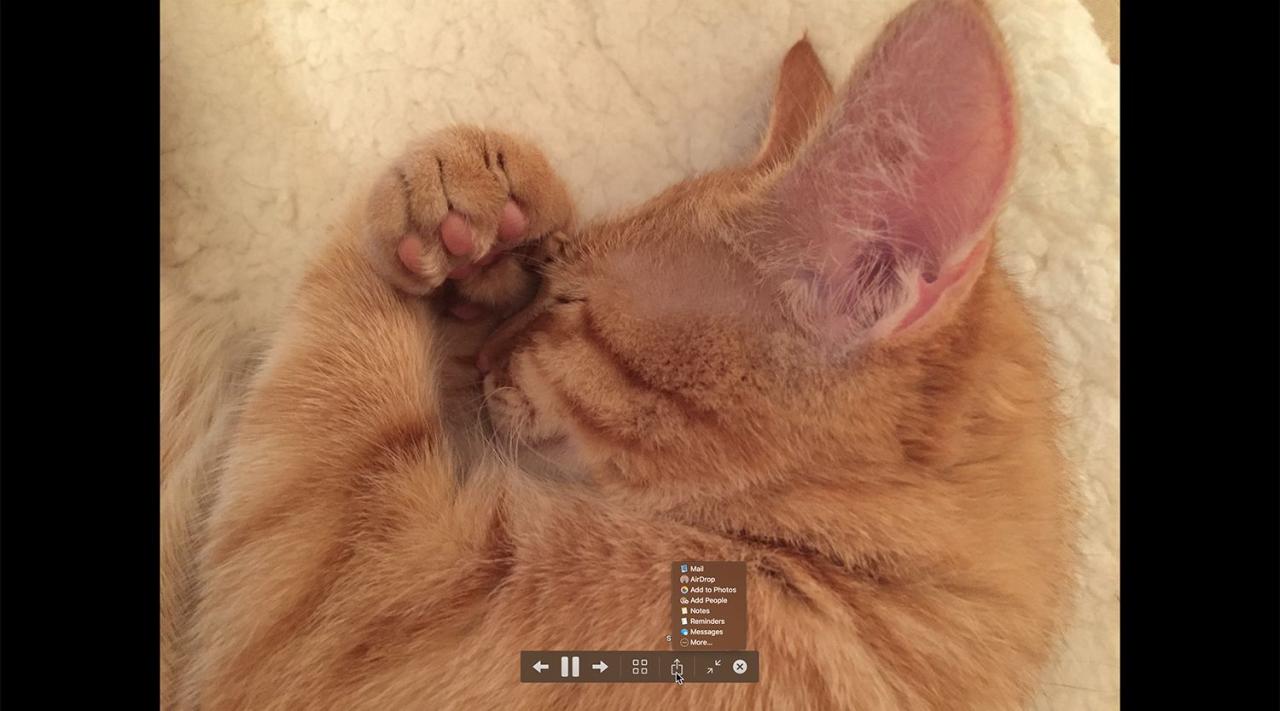
Fotografie můžete odeslat e-mailem, AirDrop na zařízení v okolí, přidat do aplikace Fotky, Poznámka, Připomenutí nebo Zpráva.
Rychlé zobrazení ukončíte kliknutím na ESC na klávesnici nebo zavřít na ovládacím panelu obrazu.
Dalším způsobem, jak otevřít Rychlý pohled, je vybrat obsah složky a kliknout Soubor > Quick Look na liště nabídek Mac nebo stiskněte Příkaz+Y na klávesnici.
Kromě fotografií
Jedna poslední poznámka. Quick Look nefunguje jen s obrázky. Lze jej použít se složkou obsahující dokumenty a další média, například videa. Nezapomeňte před kliknutím otevřít složku a vybrat soubory uvnitř Volba+Mezerník.
